
Windows8/8.1に標準搭載されている、セキュリティ対策ソフトのWindows Defender。
意外とこのWindows Defenderの開き方が分からない場合があると思います。
そこで、Windows8/8.1に標準搭載されている、Windows Defenderの開き方やウィルススキャンする方法を紹介します。
Windows Defenderの開き方は一つでは無い
「隠れてるインジゲーター」から開く
一番見つけやすいのは、右下に▲マークをクリックすれば「隠れているインジゲーター」表示され、そこにアイコンが有ればダブルクリックで開く事ができる。
「モニターの右上にカーソルを持って行く」から開く
 マウスを使っている場合は、モニターの右上隅をポイントし、マウス ポインターを下へ移動して [検索] をクリックし検索ボックスに「defender」と入力して、[Windows Defender]をタップまたはクリックします。
マウスを使っている場合は、モニターの右上隅をポイントし、マウス ポインターを下へ移動して [検索] をクリックし検索ボックスに「defender」と入力して、[Windows Defender]をタップまたはクリックします。
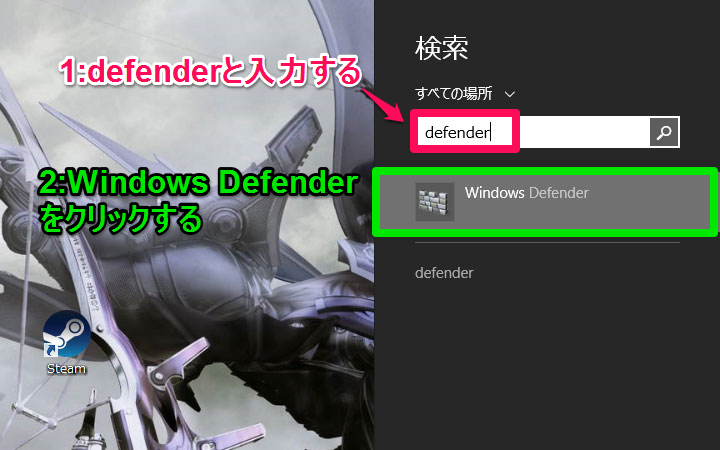
「スタートから検索する」から開く
上記と手順は同じです。
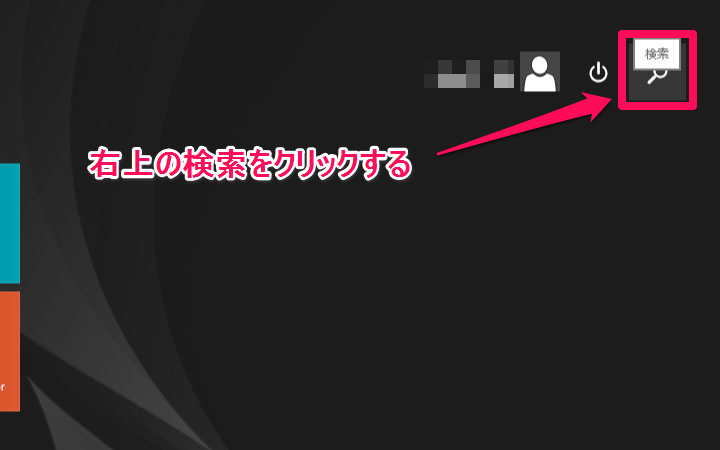
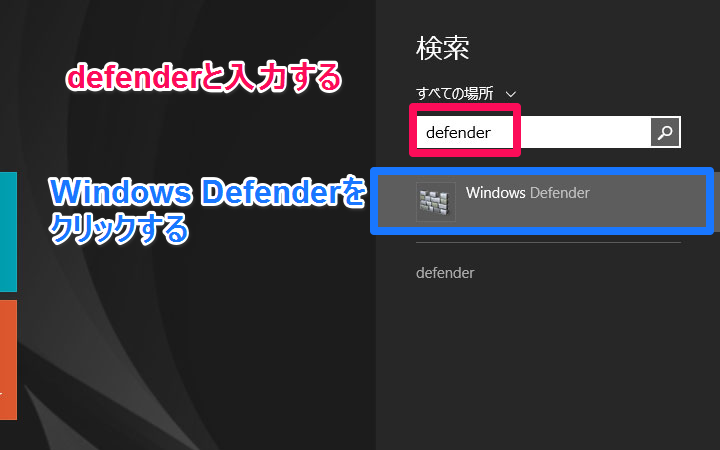
これで、Windows Defenderを立ち上げて、ウィルススキャンが行えるようになります。
アプリ一覧から探す
スタートボタンからアプリ一覧の中から直接「Windows Defender」を探す方法。
これは名前順で並んでるので慣れた人だと直ぐ探せますが、不慣れな人だと神経衰弱になってしまいかえって時間掛かるかもしれない。
スキャンは3種類
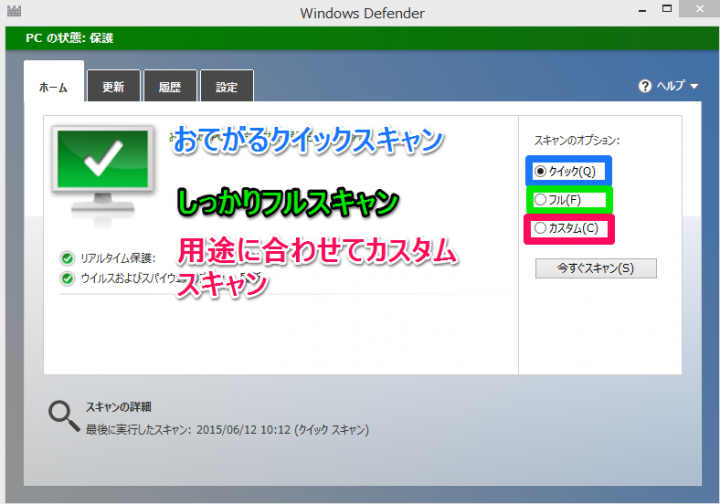
クイックスキャンなどはデフォルトで設定されていると思うので、あえてWindows Defenderを起動してからやらなくても良いかもしれない。
やはりフルスキャンかカスタムになると思います。
Windows Defenderでは心配!オススメのセキュリティソフト
現行のWindows 10でもWindows Defenderが予めインストールされていますので、使用は可能ですが、セキュリティ面から考えると有料のセキュリティソフトの方がWindowsPCを安全に保てると思います。
中でもおすすめは、更新料の掛からないBitdefenderエンジンを使用した『ZEROスーパーセキュリティ』です。
ウィルスの仕込まれたWEBサイトやPC内を書き換えたりするマルウェアにも対応しており、Windowsパソコン環境のセキュリティ向上が大きく見込めます。
レビュー記事
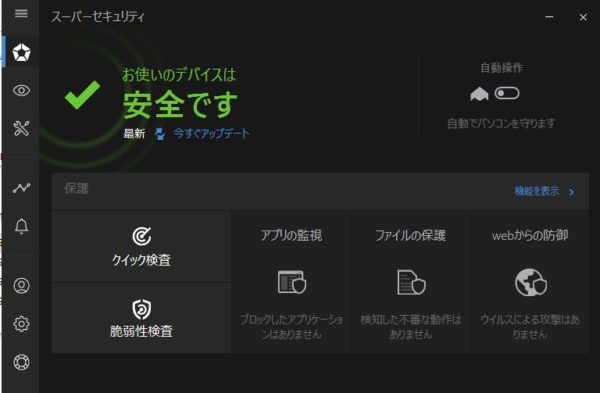
まとめ
デスクトップにWindows Defenderのショートカット作っていない場合は、意外と直ぐに見つからない時があるので、この方法を覚えておくといいかもしれません。
また、Windowsに標準搭載されているWindows Defenderを使わなくても、別のウィルス対策ソフトをインストールできます。
ただし、複数のウィルス対策ソフトをインストールしてしまうと逆に不具合が起きやすく、Windows自体が起動しない!ってこともあるので注意してください。
更新日:2018/12/05
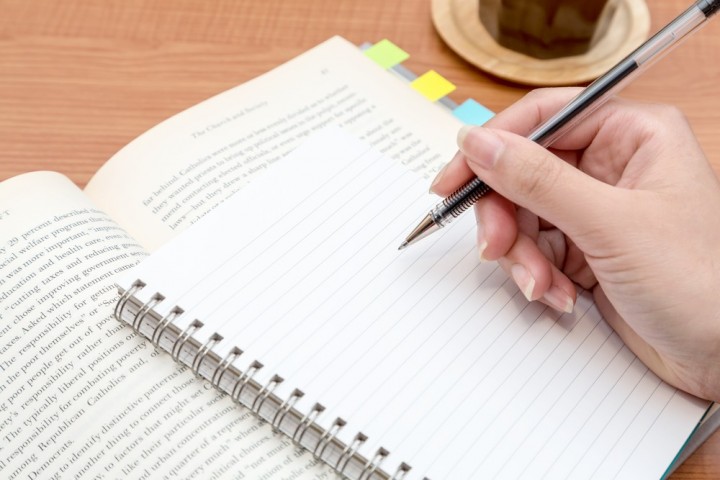

コメント